Oplossing: probleem met flikkeren of scheuren van Spider-Man Miles Morales-scherm
Gemengde Berichten / / April 23, 2022
Insomniac Games en Sony Interactive Entertainment kwamen met een actie-avonturenvideogame genaamd Marvel's Spider-Man: Miles Morales terug in 2020 die exclusief beschikbaar is voor PlayStation 4 en PlayStation 5. Als je een van de Spider-Man Miles Morales-spelers op je PS4- of PS5-console bent en voor een soort scherm staat Knippert of scheurt het probleem vrij vaak, bekijk dan deze gids voor probleemoplossing om het op te lossen volledig.
Deze dagen scherm flikkert, schermscheuren, vertragingen, haperingen, crashes, enz. kunnen veel voorkomen vanwege tal van mogelijke redenen, niet alleen voor de pc-versie maar ook voor consoles. Ontwikkelaars zijn zich misschien bewust van dit probleem, maar de kans is groot dat je zelfs na het ontvangen van een aantal patch-updates nog steeds de in-game bugs of stabiliteitsproblemen tegenkomt. Nu kunnen dergelijke problemen optreden tijdens het opstarten of zelfs tijdens de gameplay-sessies.
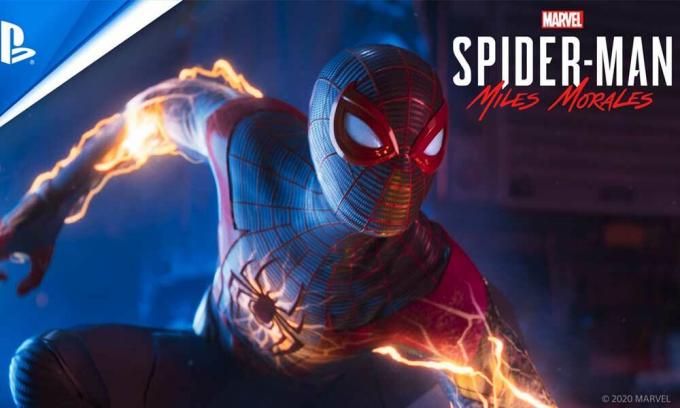
Pagina-inhoud
-
Oplossing: probleem met flikkeren of scheuren van Spider-Man Miles Morales-scherm
- 1. Probeer een andere tv of monitor te gebruiken
- 2. Probeer de HDMI-kabel te vervangen
- 3. Video-uitgang en resolutie wijzigen
- 4. Controleer systeemupdates
- 5. Update Spider-Man Miles Morales
- 6. Bewegingsonscherpte opnieuw inschakelen
Oplossing: probleem met flikkeren of scheuren van Spider-Man Miles Morales-scherm
Ondertussen zijn er enkele rapporten op Reddit is de afgelopen jaren aan het licht gekomen dat het probleem met scheuren en glinsteren van het scherm een van de meest voorkomende problemen wordt bij consolespelers van Spider-Man Miles Morales. Terwijl sommige rapporten suggereren dat zelfs na het uitproberen van een andere monitor of tv of het opnieuw aansluiten van HDMI het probleem voor een paar van de betrokken spelers is opgelost, maar niet voor iedereen.
Soms kan het eenvoudigweg twee keer opnieuw opstarten van de game in een snelle sessie console-gebruikers ook helpen om het probleem met het flikkeren van het scherm eenvoudig op te lossen. Daarom moet u het eerst uitproberen voordat u naar andere onderstaande methoden gaat. Gelukkig hebben we hier een aantal mogelijke oplossingen voor je gedeeld die van pas zouden moeten komen. Dus, zonder nog meer tijd te verspillen, laten we erin springen.
1. Probeer een andere tv of monitor te gebruiken
U moet proberen een andere tv te gebruiken of te controleren welk scherm u ook gebruikt om te controleren of het probleem met het flikkeren van het scherm u nog steeds hindert of niet. Sommige getroffen Spider-Man Miles Morales-spelers hebben deze stap geprobeerd en vonden het nuttig.
2. Probeer de HDMI-kabel te vervangen
U kunt ook proberen de HDMI-kabel te vervangen of gewoon de HDMI-kabel los te koppelen van het weergaveapparaat en er weer op aan te sluiten. Dit zou in sommige gevallen de tijdelijke connectiviteit of schermstoringen moeten oplossen.
3. Video-uitgang en resolutie wijzigen
Zorg ervoor dat u de video-uitvoer en videoresolutie in het instellingenmenu wijzigt door de onderstaande stappen te volgen:
- Houd de aan/uit-knop van de PlayStation-console ongeveer zes seconden ingedrukt.
- Sluit nu je PlayStation-controller via een USB-C-kabel aan op de console > Druk op de PS-knop op de controller.
- Zorg ervoor dat u de joystick of D-pad naar beneden drukt tot de tweede optie om 'Change Video Output' te markeren.
- Selecteer de eerste optie om 'Resolutie wijzigen'.
- Selecteer vervolgens 'OK' op het volgende scherm om je PS4/PS5 opnieuw op te starten.
- Selecteer vervolgens de videoresolutie die typisch bij je tv past of ‘Automatisch’ om de PS5 dit te laten bepalen.
- Als u ervoor kiest om uw resolutie handmatig te kiezen, kan het volgende scherm u vragen om uw overdrachtssnelheid te selecteren uit de opties 'Automatisch', '-1' of '-2'.
4. Controleer systeemupdates
Het wordt aanbevolen om de PS4/PS5-systeemsoftware bij te werken om grafische storingen of vertragingen te voorkomen. U kunt de onderstaande stappen volgen om de update te installeren.
- Ga naar Instellingen > Druk op Systeem.
- Selecteer Systeem software > Druk op Systeemsoftware-update en instellingen.
- Selecteer Systeemsoftware bijwerken > Selecteer Update via internet.
5. Update Spider-Man Miles Morales
Als je de Spider-Man Miles Morales-videogame al een tijdje niet hebt bijgewerkt op je PlayStation 4- of PlayStation 5-console, zorg er dan voor dat je deze bijwerkt door de onderstaande stappen te volgen:
advertenties
- Zet je PS4/PS5-console aan > Ga naar de Thuis scherm.
- Navigeer nu naar het hoofdmenu bovenaan.
- Ga naar de Spellen tabblad.
- Scroll naar beneden naar Spider-Man Miles Morales en markeer het.
- druk de Opties knop op uw controller.
- Kies ten slotte voor: Controleer op updates uit het vervolgkeuzemenu.
6. Bewegingsonscherpte opnieuw inschakelen
Het maakt niet uit of je de optie Bewegingsonscherpte in het game-instellingenmenu hebt in- of uitgeschakeld. Zorg ervoor dat u de optie Bewegingsonscherpte opnieuw inschakelt. Als het al is ingeschakeld, schakelt u het gewoon uit en weer in. Sommige rapporten suggereren ook dat deze truc het probleem met het flikkeren of scheuren van het scherm kan oplossen.
Zoals eerder vermeld, zal een oplossing voor het probleem met het glinsteren van het Spider-Man Miles Morales-scherm binnenkort echt door de ontwikkelaars worden uitgerold. Tot die tijd moeten we het afwachten.
Dat is het, jongens. We gaan ervan uit dat deze gids nuttig voor u was. Voor verdere vragen kunt u hieronder reageren.
advertenties



![Download A307GUBS3ATA1: januari 2020-patch voor Galaxy A30S [Zuid-Amerika]](/f/042b4ba30a0d94b8f63b144ccfb4b7e5.jpg?width=288&height=384)